Как изменить настройку загрузки через сотовую связь iPhone
Управление использованием сотовых данных — это то, о чем всегда думают люди, которые заплатили за превышение лимита данных.
iPhone может использовать много данных, когда у него хорошее подключение к Интернету, а вы загружаете или обновляете приложения или транслируете контент.
Наше руководство ниже покажет вам некоторые настройки загрузки по сотовой сети iPhone, которые вы можете настроить, чтобы попытаться минимизировать объем используемых вами сотовых данных.
Как включить или отключить сотовые данные для автоматической загрузки на iPhone
- Открыть Настройки.
- Выбирать Магазин приложений.
- Нажмите Автоматические загрузки кнопка.
Наше руководство продолжается ниже дополнительной информацией о настройке загрузки через сотовый iPhone, включая изображения этих шагов.
Программы для Windows, мобильные приложения, игры - ВСЁ БЕСПЛАТНО, в нашем закрытом телеграмм канале - Подписывайтесь:)
Существует много данных, которые можно загрузить на ваш iPhone.
Будь то электронные письма, изображения, которые синхронизируются с других устройств, таких как ваш iPad, или видео, которые вы загружаете из таких приложений, как Netlfix или HBO Max, вполне вероятно, что вы используете много данных на своем телефоне.
Но если у вас нет безлимитного тарифного плана, вы можете попытаться выполнить все эти загрузки, когда вы дома, чтобы не использовать ежемесячные сотовые данные для некоторых из этих более крупных элементов.
Наше руководство ниже покажет вам, как управлять настройками автоматической загрузки на вашем iPhone, такими как приложения, обновления приложений и контент в приложении.
Мы также покажем вам некоторые другие соответствующие настройки сотовой связи на вашем iPhone, которые вы также можете настроить, чтобы попытаться уменьшить объем данных, которые использует ваш iPhone.
Как включить или отключить автоматические загрузки по сотовой сети на iPhone (руководство с картинками)
Действия, описанные в этом разделе, были выполнены на iPhone 13 с iOS 16, но будут работать на многих других моделях и многих других версиях операционной системы iOS.
Эти шаги покажут вам, как изменить настройки загрузки сотовой связи iPhone для автоматической загрузки.
Теперь, когда вы знаете, как изменить параметры загрузки iPhone через сотовую сеть, вы сможете контролировать, когда ваш телефон решит загружать контент, когда вы подключены к сотовой сети.
Вы также можете контролировать, какие типы автоматических загрузок разрешены. Параметры на этом экране включают следующее:
- Загрузка приложений
- Обновления приложений
- Контент в приложении
Как загружать приложения размером более 200 МБ по сотовой сети на iPhone
Если вы хотите использовать сотовые данные для некоторых загрузок на вашем iPhone, это может быть связано с тем, что вы предполагаете, что загрузки будут минимальными и на самом деле не будут потреблять много данных.
Но некоторые из приложений, которые вы, возможно, захотите загрузить, могут быть очень большими, поэтому в iPhone есть отдельная настройка, которая также управляет этим.
Если вы хотите загружать большие приложения, но одно из приложений будет превышать лимит загрузки по сотовой сети, вы можете выполнить следующие шаги, чтобы разрешить загрузку через сотовое соединение.
Шаг 1: Откройте Настройки приложение.
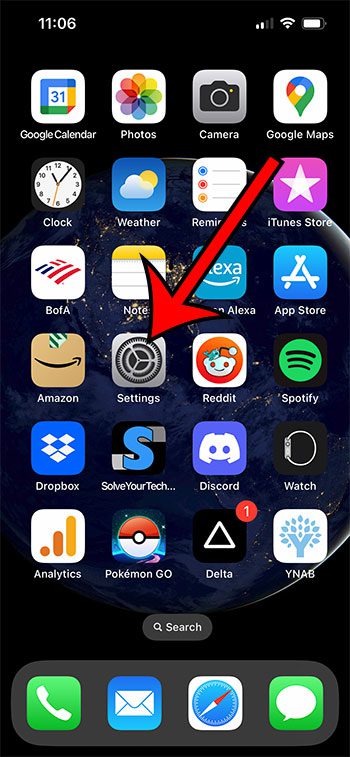
Шаг 2: прокрутите вниз и выберите Магазин приложений вариант.
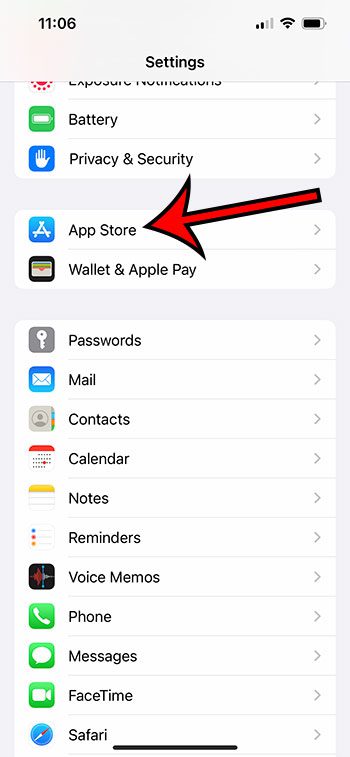
Шаг 3: Коснитесь Загрузка приложений кнопка под Сотовая данных.
Шаг 4: Выберите предпочтительный вариант.
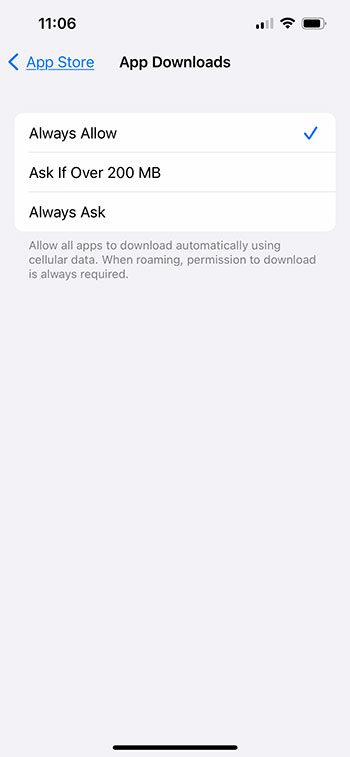
Варианты выбора в этом меню:
- Всегда позволяют
- Спросите, если более 200 МБ
- Всегда спрашивай
Это может быть хорошим параметром для настройки, независимо от модели вашего iPhone, если вы не хотите использовать много мобильных данных и вместо этого предпочитаете загружать большое приложение через соединение Wi-Fi.
Размер некоторых приложений, особенно игр, может составлять сотни МБ или даже несколько ГБ, что может легко превысить текущий лимит данных и привести к тому, что вы будете использовать больше данных, чем хотите, что может привести к дополнительным расходам на передачу данных.
В следующем разделе будет показано, как найти настройки сотовой связи для всего устройства, где вы можете полностью отключить любой тип использования сотовой связи для вашего iPhone.
Как просмотреть или изменить настройки сотовых данных на iPhone
Если ваши сотовые данные полностью или почти исчезли, вы можете убедиться, что вы больше не используете их, пока ваш цикл выставления счетов не будет перезапущен.
если это так, у вас есть возможность настроить параметры, которые контролируют все использование данных для вашего iPhone, даже давая вам возможность отключить все использование сотовых данных iPhone.
Обратите внимание, что если вы отключите параметр «Сотовые данные», все загрузки по сотовой сети будут остановлены.
Шаг 1: Коснитесь Настройки значок приложения.
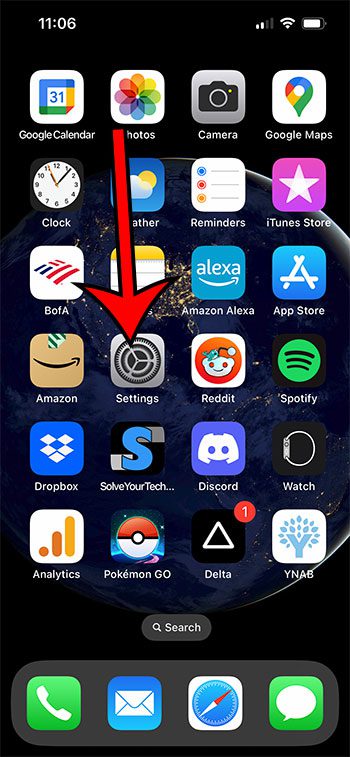
Шаг 2: Выберите Сотовая связь вариант.
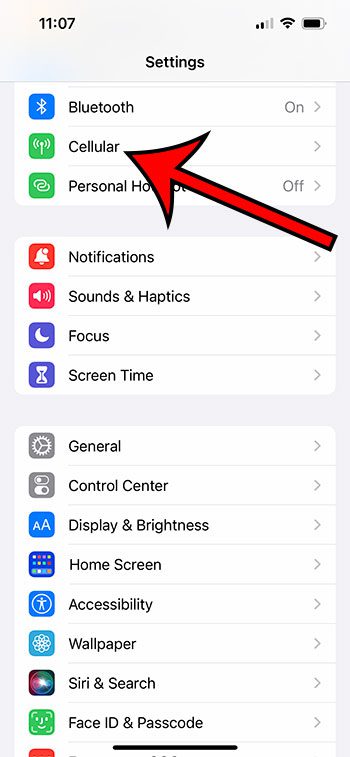
Шаг 3: Коснитесь Сотовая данных кнопку, чтобы включить или выключить его.
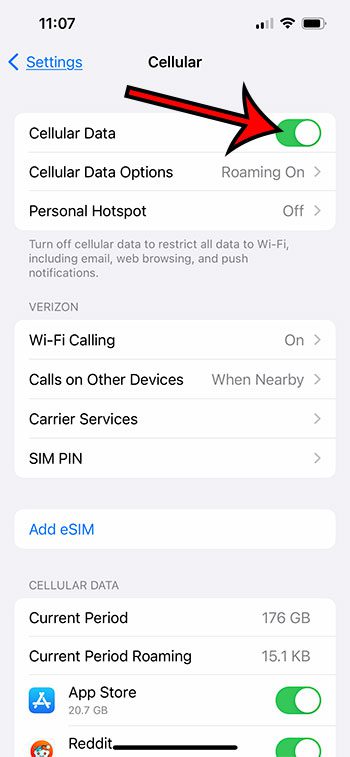
В следующем разделе показано, как изменить настройки таких приложений, как «Музыка» и «ТВ», чтобы вы могли загружать медиафайлы, даже если вы находитесь в сотовой сети.
Как заставить ваш iPhone загружать фильмы, приложения или песни без Wi-Fi
Наряду с приложениями на вашем iPhone мультимедийные файлы, такие как фильмы, телепередачи и музыка, часто могут быть виновны в использовании большого количества данных.
Но когда вы путешествуете или хотите развлечься, вы можете использовать эти данные для загрузки некоторых песен или видео на свое устройство.
Шаг 1: Откройте Настройки.
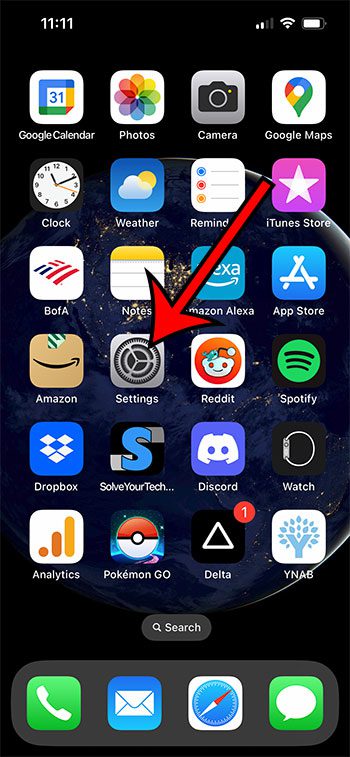
Шаг 2: прокрутите вниз и выберите Музыка или ТВ.
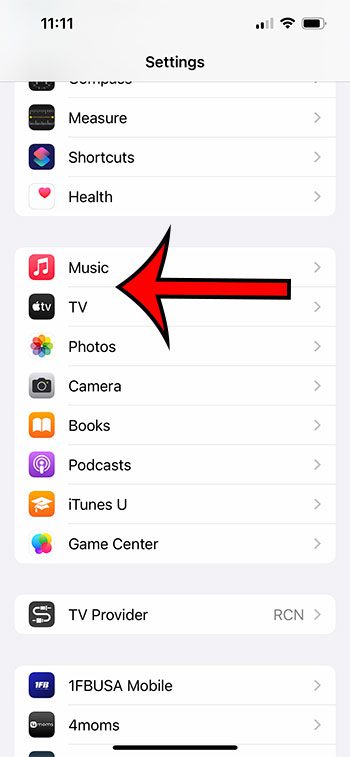
Шаг 3: Включите Сотовая данных опция в верхней части экрана.
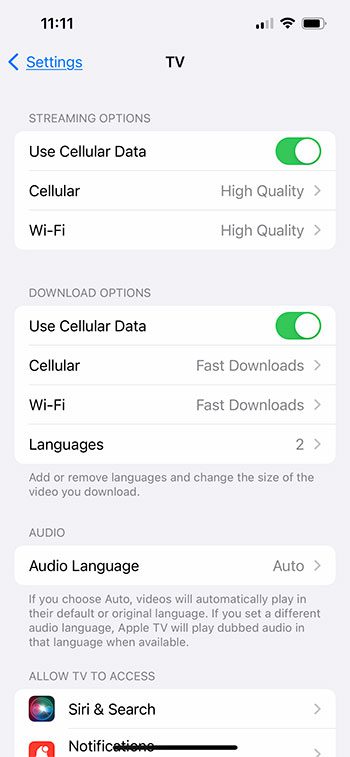
Обратите внимание, что вы можете прокрутить вниз Музыка меню и включите Скачать через сотовую связь вариант также. Вы также можете превратить Автоматические загрузки здесь, чтобы любые сделанные вами покупки загружались на устройство.
Если вы зайдете в меню телевизора, то найдете аналогичные варианты загрузки, а также раздел для Параметры потоковой передачи. Вы даже можете выбрать предпочтительное качество ваших загрузок и потоковой передачи, чтобы дополнительно контролировать использование данных.
Часто задаваемые вопросы
Как я могу включить или отключить режим низкого объема данных на моем iPhone?
В вашем iPhone есть настройка, которая пытается минимизировать объем используемых им сотовых данных.
Этот параметр называется Low Data Mode, и вы можете найти его на Настройки > Сотовая связь > Параметры сотовой связи > Режим передачи данных меню.
Затем вы можете выбрать Режим низкого объема данныхчто уменьшит использование сотовых данных за счет остановки любых автоматических обновлений и фоновых задач, которые могут возникнуть.
После того, как вы нажмете «Режим данных», если вы не хотите использовать режим «Мало данных», тогда вы можете выбрать «Стандартный» или «Разрешить больше данных в 5G».
Если вы выберете опцию «Разрешить больше данных в 5G», ваш Apple iPhone может даже использовать 5G для загрузки некоторых вещей, даже если у вас есть соединение Wi-Fi, потому что сеть 5G может быть быстрее.
Это больше проблема новых моделей iPhone, которые могут использовать возможности 5G, поскольку меньше внимания уделяется тому, чтобы пользователи не потребляли много мобильных данных.
Использует ли персональная точка доступа сотовые данные на моем iPhone?
Да, персональная точка доступа — это функция, которая предназначена для совместного использования вашего сотового подключения для передачи данных с другими устройствами, которые могут не иметь доступа к сети, например iPad или ноутбук.
Персональная точка доступа iPhone будет работать только в сотовой сети.
Даже если вы находитесь в пределах досягаемости сети Wi-Fi и подключены к ней, включение персональной точки доступа и подключение к ней с другого устройства принудительно подключит iPhone к сотовой сети.
Все данные, которые использует ваш iPhone и подключенные устройства, будут поступать из вашего выделенного сотового трафика.
Многие операторы сотовой или мобильной связи даже имеют отдельные ограничения данных для модема, что и является личной точкой доступа, поэтому вы можете обнаружить, что соединение обрывается или ограничивается, если вы используете слишком много данных.
Связанный
Программы для Windows, мобильные приложения, игры - ВСЁ БЕСПЛАТНО, в нашем закрытом телеграмм канале - Подписывайтесь:)
